คุณ ไม่สามารถใช้ WhatsApp Web ได้ (เช่น ส่วนขยายที่ใช้เบราว์เซอร์ของบัญชี WhatsApp ของคุณ) โดยไม่ต้องสแกนโค้ด QR ก่อน คู่มือนี้จะเน้นสาเหตุที่ทำให้โค้ด QR บนเว็บของ WhatsApp ไม่สามารถโหลดในเบราว์เซอร์ของคุณได้ นอกจากนี้ คุณจะได้เรียนรู้ด้วยว่าเหตุใดบางครั้งโทรศัพท์ของคุณจึงสแกนโค้ด QR บนคอมพิวเตอร์ไม่สำเร็จ
ที่สำคัญกว่านั้น คุณจะได้เรียนรู้แปดวิธีที่เป็นไปได้ในการแก้ไขปัญหาโค้ด QR ของ WhatsApp Web เหล่านี้
วิธีใช้คิวอาร์โค้ดของ WhatsApp เว็บ
หากคุณประสบปัญหาในการเข้าถึง WhatsApp Web อาจเป็นเพราะคุณสแกนโค้ด QR ไม่ถูกต้อง
เป็นที่น่าสังเกตว่าโค้ด QR ของ WhatsApp ใช้งานได้กับเครื่องสแกนที่ติดตั้งใน WhatsApp เท่านั้น การสแกนโค้ด QR ของ WhatsApp ด้วยเครื่องสแกนของบุคคลที่สามหรือ ใช้แอพกล้องของคุณเป็นเครื่องสแกนรหัส QR จะไม่เชื่อมต่อ Instant Messenger กับเบราว์เซอร์ของคุณ
ตรวจสอบให้แน่ใจว่าคุณใช้เครื่องสแกนโค้ด QR ในเมนูการตั้งค่าของ WhatsApp
สำหรับอุปกรณ์ iOS ให้เปิด WhatsApp ไปที่การตั้งค่า >อุปกรณ์ที่เชื่อมโยง และแตะเชื่อมโยงอุปกรณ์
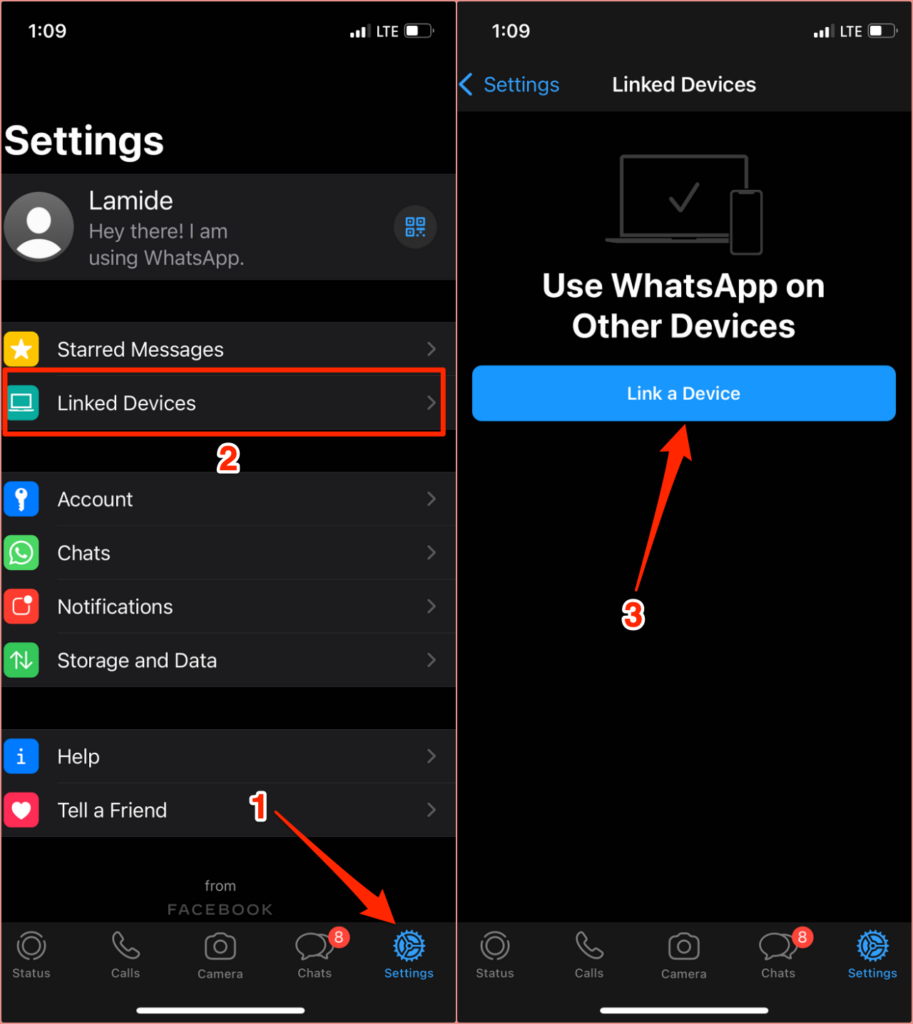
บน Android ให้เปิด WhatsApp แตะไอคอนเมนูสามจุดที่มุมขวาบน เลือกอุปกรณ์ที่เชื่อมโยง และเลือกเชื่อมโยงอุปกรณ์ วางโค้ด QR บนหน้าจอให้ตรงกับช่องมองภาพของเครื่องสแกน WhatsApp และรอให้เบราว์เซอร์ทำการเชื่อมต่อ
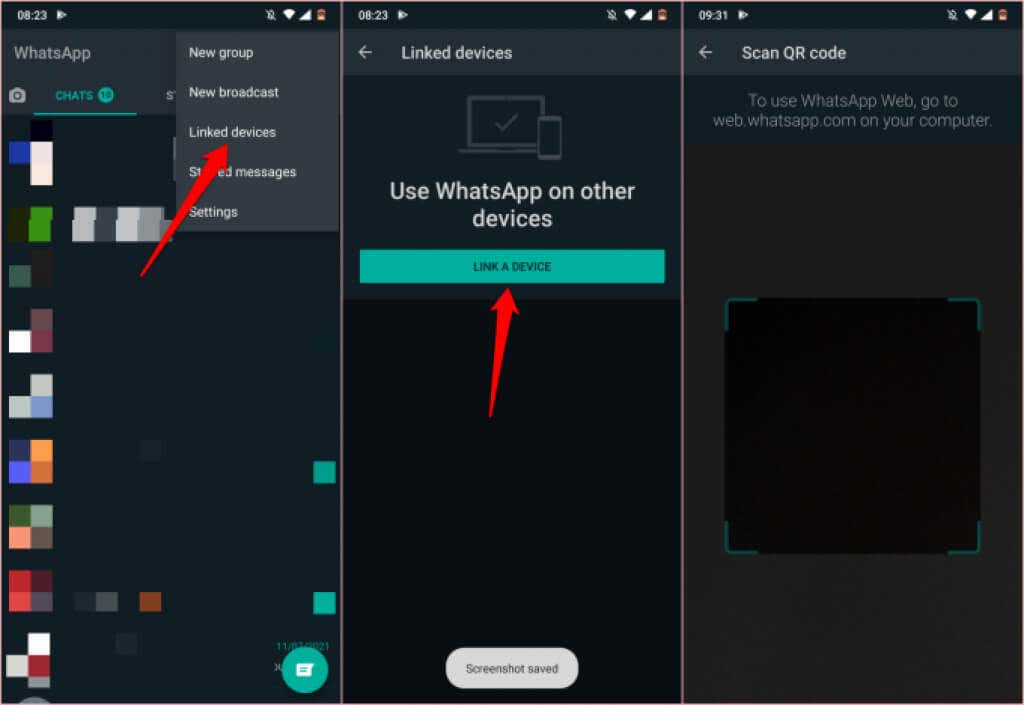
โปรดทราบว่าโค้ด QR จะเปลี่ยนแปลงหลังจากผ่านไป 20 วินาที นอกจากนี้ยังมีช่วงหมดเวลาสำหรับการเชื่อมต่อกับ WhatsApp Web หากคุณไม่สแกนโค้ด QR ภายในสองนาที คุณจะต้องโหลดหน้าซ้ำหรือเลือก คลิกเพื่อโหลดโค้ด QR ซ้ำ บนหน้าจอเพื่อแสดงโค้ด QR ใหม่
<ส>11เหตุใดคุณจึงไม่สามารถสแกนรหัส QR สำหรับ WhatsApp Web ได้
ทุกสิ่งเท่าเทียมกัน WhatsApp Web โหลดโค้ด QR 99% ของเวลาโดยไม่มีปัญหาใดๆ อย่างไรก็ตาม การเชื่อมต่ออินเทอร์เน็ตที่ไม่ดี ปัญหาเกี่ยวกับเว็บเบราว์เซอร์ แอปหรือส่วนขยายที่ขัดแย้งกัน ความเข้ากันไม่ได้ของเบราว์เซอร์ ฯลฯ อาจทำให้โค้ด QR ของ WhatsApp Web ไม่สามารถโหลดได้
เราควรแจ้งว่าอุปกรณ์ของคุณจะไม่ได้รับรูปภาพโค้ด QR ที่ชัดเจนหากเลนส์กล้องสกปรกหรือหากส่วนหนึ่งของโค้ด QR ถูกบัง เช็ดเลนส์กล้องด้านหลังของอุปกรณ์ของคุณด้วยผ้าไมโครไฟเบอร์แห้ง เรายังแนะนำให้เช็ดหน้าจอคอมพิวเตอร์ของคุณด้วย.
ความใกล้ชิดเป็นอีกปัจจัยสำคัญที่ต้องพิจารณา ตรวจสอบให้แน่ใจว่าอุปกรณ์ของคุณไม่ได้อยู่ใกล้หรือไกลจากโค้ดมากเกินไป เราไฮไลต์วิธีแก้ปัญหาเพิ่มเติมอีก 8 ประการเพื่อทดลองใช้หากโค้ด QR ไม่ทำงานบนอุปกรณ์ของคุณ
1. ตรวจสอบการเชื่อมต่ออินเทอร์เน็ตของคุณ

เบราว์เซอร์ของคุณอาจล้มเหลวในการโหลดโค้ด QR หากการเชื่อมต่ออินเทอร์เน็ตของคุณช้าหรือคอมพิวเตอร์ของคุณเป็นระยะๆ ตัดการเชื่อมต่ออินเทอร์เน็ต.
ลองเยี่ยมชมเว็บไซต์อื่นภายในเบราว์เซอร์เดียวกัน หากเบราว์เซอร์ไม่โหลดหน้าเว็บอื่น การเชื่อมต่ออินเทอร์เน็ตของคุณอาจมีปัญหา
ตรวจสอบว่ามีการเชื่อมต่ออินเทอร์เน็ตที่ใช้งานได้หรือไม่ บนพีซี Windows ให้ไปที่การตั้งค่า >เครือข่ายและอินเทอร์เน็ต >สถานะ
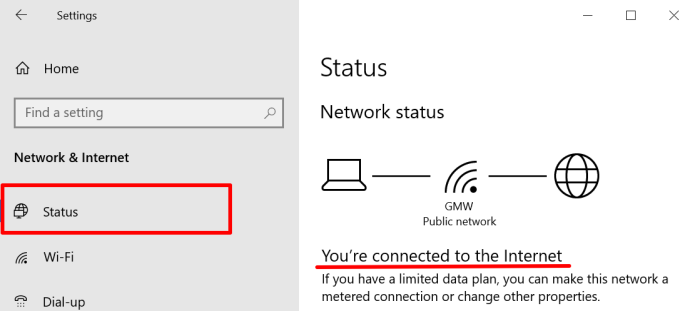
สำหรับเดสก์ท็อปและโน้ตบุ๊กที่ใช้ macOS ให้ไปที่ การตั้งค่าระบบ >เครือข่าย และตรวจสอบสถานะการเชื่อมต่อสำหรับหมวดหมู่เครือข่ายที่แถบด้านข้างซ้าย
<ส>142. ตรวจสอบการเชื่อมต่อโทรศัพท์ของคุณ
โทรศัพท์และคอมพิวเตอร์ของคุณต้องมีการเชื่อมต่ออินเทอร์เน็ตเพื่อใช้ WhatsApp Web อุปกรณ์ทั้งสองไม่จำเป็นต้องอยู่ในเครือข่ายเดียวกัน WhatsApp จะไม่เปิดบนคอมพิวเตอร์ของคุณหากไม่มีการเชื่อมต่ออินเทอร์เน็ตเมื่อคุณสแกนโค้ด QR
ตรวจสอบให้แน่ใจว่าโทรศัพท์หรือแท็บเล็ตของคุณเชื่อมต่อกับอินเทอร์เน็ตผ่านข้อมูลมือถือหรือ Wi-Fi สำหรับอุปกรณ์ iOS โปรดยืนยันว่า WhatsApp สามารถเข้าถึงข้อมูลมือถือของอุปกรณ์ของคุณในเบื้องหลัง
ไปที่ การตั้งค่า เลือก WhatsApp และเปิด ข้อมูลเซลลูลาร์
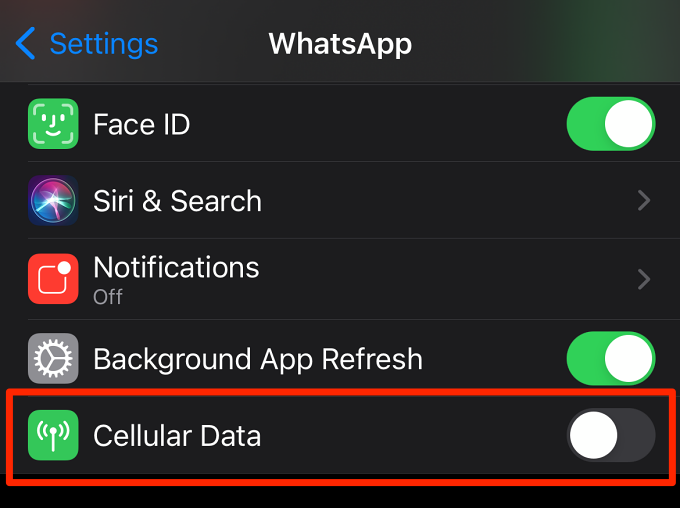
3. ปิดหรือโหลด WhatsApp Web ใหม่
การดำเนินการง่ายๆ นี้เป็นอีกหนึ่งวิธีแก้ปัญหาที่มีประสิทธิภาพที่ควรค่าแก่การลองใช้ หากรหัส QR ของ WhatsApp Web ไม่แสดงในเบราว์เซอร์ของคุณ ให้กด F5 หรือ ไอคอนรีเฟรช ในแถบที่อยู่ หากปัญหายังคงอยู่ ให้ปิดแท็บ (กด Ctrl + W ใน Windows หรือ Command + W ใน macOS) และโหลด WhatsApp Web อีกครั้งในแท็บใหม่
4. ปิดแท็บที่ไม่ได้ใช้
หากคุณใช้งานแท็บที่ใช้งานอยู่มากเกินไปในเบราว์เซอร์ การเชื่อมต่ออินเทอร์เน็ตของคุณช้าลง ปิดแท็บที่ไม่ต้องการ ระงับการดาวน์โหลดที่กำลังดำเนินอยู่ และกิจกรรมอื่นๆ ที่ใช้แบนด์วิดท์ในเบื้องหลัง.
โหลดหน้าเว็บ WhatsApp ซ้ำและตรวจสอบว่ารหัส QR โหลดอย่างถูกต้องในครั้งนี้หรือไม่
5. ยุติการเชื่อมต่อ VPN หรือพร็อกซี
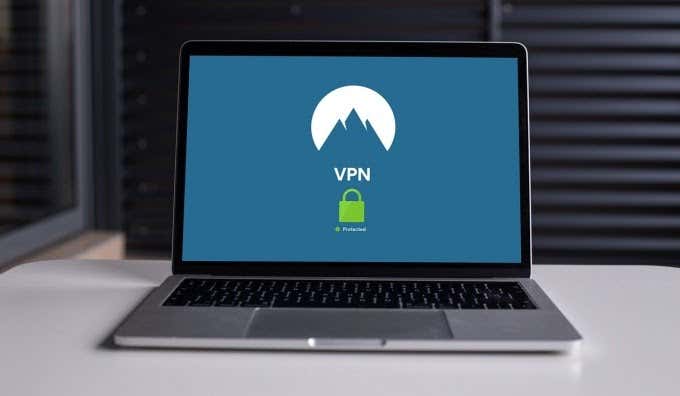
WhatsApp ไม่ได้รับการปรับให้เหมาะกับ VPN หรือบริการพร็อกซี หากคุณมีการเชื่อมต่อหรือการกำหนดค่าเหล่านี้บนอุปกรณ์ของคุณ ให้ปิดการใช้งานและโหลด WhatsApp Web อีกครั้ง ซึ่งใช้ได้กับผู้ใช้ Windows บางรายที่มี รหัส QR ของ WhatsApp Web ไม่โหลดขึ้นมา ในเบราว์เซอร์
6. ล้างแคชเว็บ WhatsApp
ไฟล์ชั่วคราวหรือไฟล์แคชที่เสียหายอาจรบกวนประสิทธิภาพของ WhatsApp Web ไปที่ส่วนคุกกี้หรือการจัดการข้อมูลของเบราว์เซอร์แล้วลบไฟล์ชั่วคราวที่สร้างโดย WhatsApp (หรือ WhatsApp Web) ก่อนหน้านี้
สำหรับ Chrome ให้ไปที่ การตั้งค่า >ความเป็นส่วนตัวและความปลอดภัย >คุกกี้และข้อมูลไซต์อื่น ๆ >ดูคุกกี้และข้อมูลไซต์ทั้งหมด . พิมพ์ “web.whatsapp.com” หรือ “whatsapp.com” ในแถบค้นหาแล้วแตะ ไอคอนถังขยะ หรือเลือก ลบทั้งหมดที่แสดง เพื่อลบคุกกี้ทั้งหมดที่เกี่ยวข้องกับ WhatsApp Web หรือ WhatsApp เอง
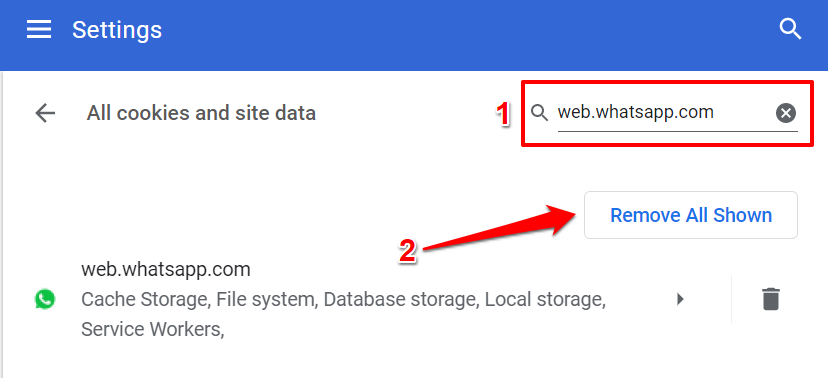
ทำตาม คำแนะนำในการล้างแคชบนเบราว์เซอร์ใด ๆ นี้เพื่อดูคำแนะนำโดยละเอียด รีเซ็ตการตั้งค่าเบราว์เซอร์ของคุณหรือลองใช้เบราว์เซอร์อื่นหากโค้ด QR ยังไม่โหลดแม้จะล้างคุกกี้และข้อมูลที่เกี่ยวข้องทั้งหมดแล้วก็ตาม
7. อัปเดตเบราว์เซอร์ของคุณ
WhatsApp แนะนำ ใช้ Google Chrome, Mozilla Firefox, Microsoft Edge, Safari หรือ Opera เวอร์ชันล่าสุดเพื่อใช้ WhatsApp Web การใช้เบราว์เซอร์ที่ล้าสมัยหรือเว็บเบราว์เซอร์อื่นๆ ที่ไม่ได้กล่าวถึงอาจทำให้คุณสมบัติบางอย่างของ WhatsApp Web ไม่สามารถใช้งานได้ WhatsApp Web ไม่รองรับ Internet Explorer ทุกเวอร์ชัน
8. ปิดการใช้งาน Adblocker ของคุณ
ซอฟต์แวร์บล็อกโฆษณาบางครั้ง หยุดการโหลดโค้ด QR ของ WhatsApp Web ปิดการใช้งาน ส่วนขยายเบราว์เซอร์บล็อกโฆษณา หรือแอปใด ๆ ที่ติดตั้งบนคอมพิวเตอร์ของคุณและโหลดหน้าเว็บ WhatsApp อีกครั้ง
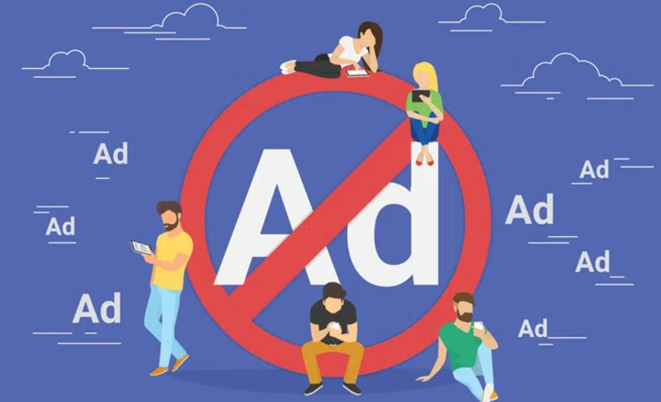
หากปัญหายังคงอยู่ ให้รีสตาร์ทเบราว์เซอร์หรือคอมพิวเตอร์ของคุณ โดยปิดการใช้งานตัวบล็อกโฆษณาทิ้งไว้ แล้วลองโหลดโค้ด QR
ติดต่อฝ่ายสนับสนุน WhatsApp Messenger
ติดต่อฝ่ายสนับสนุนของ WhatsApp หากคำแนะนำเหล่านี้ไม่สามารถแก้ไขปัญหาได้ เปิด WhatsApp บนโทรศัพท์ของคุณ ไปที่ การตั้งค่า >ความช่วยเหลือ >ติดต่อเรา และอธิบายปัญหาในกล่องโต้ตอบ หรือไปที่หน้าการสนับสนุน WhatsApp ในเบราว์เซอร์ของคุณ ระบุรายละเอียดการติดต่อของคุณ เลือก เว็บและเดสก์ท็อป ในส่วน “คุณใช้ WhatsApp อย่างไร” ส่วน..
อธิบายปัญหาในกล่องโต้ตอบและส่งข้อความ อย่าลืมให้รายละเอียดเกี่ยวกับขั้นตอนการแก้ปัญหาที่คุณได้ดำเนินการเพื่อแก้ไขปัญหา
.